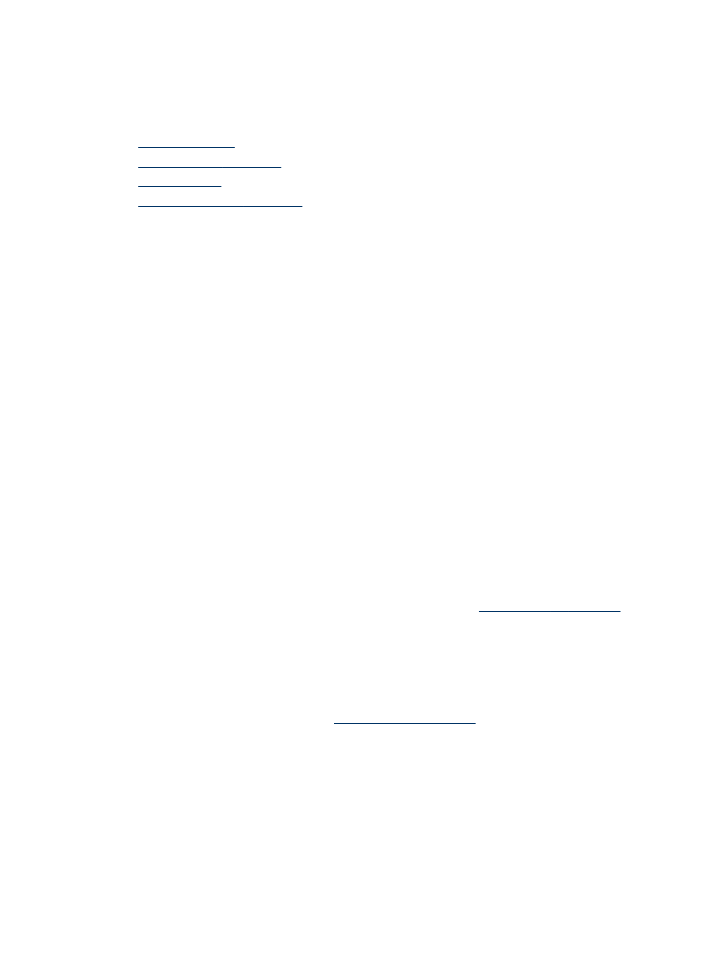
A készülék beállításainak módosítása
A készülék beállításait a következő módokon módosíthatja:
•
Az eszköz kezelőpaneléről
•
A HP Szolgáltatóközpont (Windows) vagy a HP Device Manager (Mac OS X)
segítségével.
•
Beágyazott webkiszolgáló
3. . fejezet
32
A készülék használata
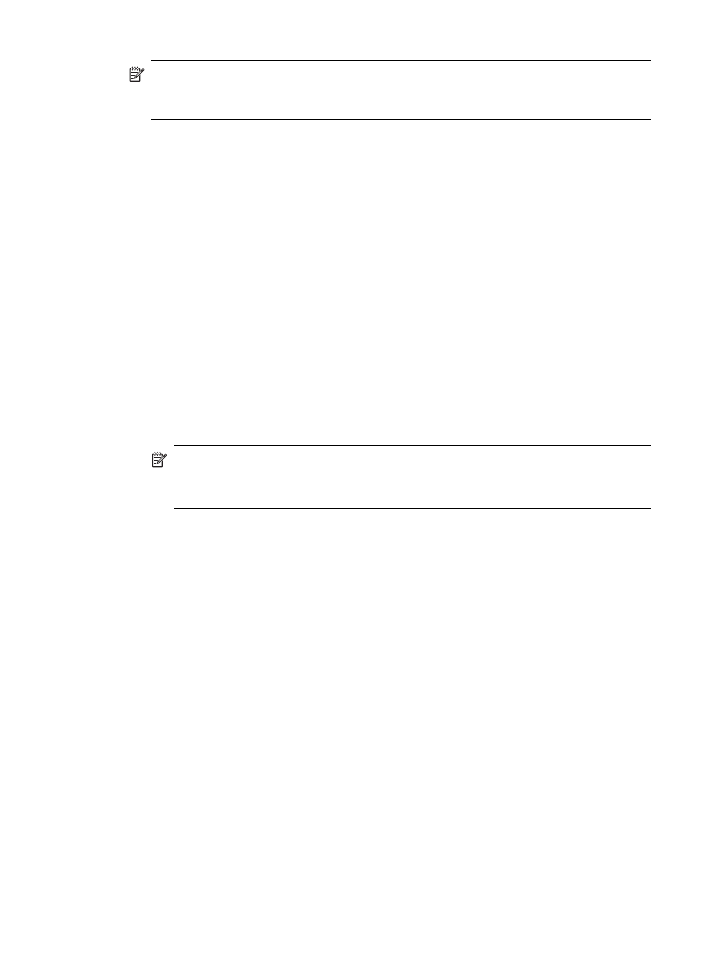
Megjegyzés Amikor megadja a beállításokat a HP Szolgáltatóközpont-ban vagy
a HP Device Manager szoftverben, nem láthatja az eszköz kezelőpanelén
konfigurált beállításokat (például a lapolvasási beállításokat).
Beállítások módosítása az eszköz kezelőpaneléről
1. Nyomja meg az eszköz kezelőpanelén a használt funkcióhoz tartozó menügombot
(például: Fax).
2. A kívánt beállítás eléréséhez kövesse az alábbi módszerek valamelyikét:
•
Nyomja meg a kezelőpanel megfelelő gombját, majd állítsa be az értéket a
balra és a jobbra nyíl segítségével.
•
Válassza ki a szükséges beállítást a kezelőpanel kijelzőjén látható menüből.
3. Adja meg a kívánt értéket, majd nyomja meg az OK gombot.
Beállítások módosítása a HP Szolgáltatóközpontban (Windows)
▲ Kattintson duplán az asztal HP Szolgáltatóközpont ikonjára.
- Vagy -
Kattintson duplán a tálcán található Digital Imaging Monitor ikonra.
Beállítások módosítása a HP Device Manager segítségével (Mac OS X)
1. A dokkban kattintson a HP Device Manager (HP Eszközkezelő) ikonra.
Megjegyzés Ha az ikon nem látható a dokkban, kattintson a menüsáv jobb
oldalán található reflektor (Spotlight) ikonra, írja be a mezőbe, hogy HP
Device Manager
, majd kattintson a HP Device Manager bejegyzésre.
2. Jelölje ki a készüléket a Devices (Készülékek) legördülő listán.
3. Az Information and Settings (Információ és beállítások) menüben kattintson a
módosítandó elemre.
A beállítások módosítása a beépített webszerver segítségével
1. Nyissa meg a beépített webszervert.
2. Lépjen arra a lapra, amely a módosítani kívánt beállítást tartalmazza.
3. Módosítsa a beállítást, majd kattintson az Apply (Alkalmazd) gombra.